win10蓝牙和wifi冲突怎么办 win10蓝牙与wifi冲突的修复方法
时间:2021-04-14作者:fang
在操作win10电脑的过程中,系统中的蓝牙功能和wifi功能是我们一直要使用到的,可有的用户在同时使用这两个功能时,却遇到了相互干扰严重的问题,那这是怎么回事呢?我们又要怎么去解决呢?部分用户应该不太知道,那么今天小编为大家分享的就是win10蓝牙与wifi冲突的修复方法。
推荐下载:深度技术win10下载
修复方法如下:
1、在开始菜单上单击右键,点击【网络连接】;
2、找到无线网络适配器(wlan),右键点“属性”;
3、在弹出的窗口上,找到该网卡的“配置...”按钮,点进去;
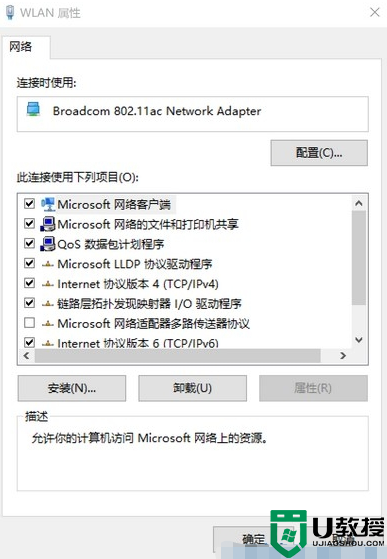
4、在随后弹出的窗口中,切换到“高级”选项卡,左侧“属性”列表框中的第一项“20/40共存性”,其右侧“值”列表框中,原本选择的是“Auto”,改选为“Disabled”;
5、接着在左侧“属性”列表框中的“Bluetooth协作”,其右侧“值”列表框中,同样也改选为“Disabled”;
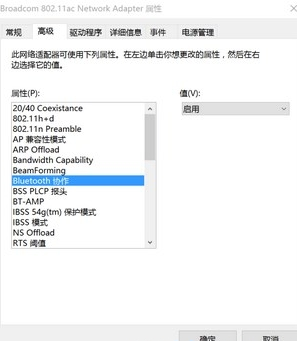
6、点击该窗口下方的“确定”按钮。
关于win10蓝牙与wifi冲突的修复方法就为大家分享到这里啦,有遇到同样情况的可以按照上面的方法来解决哦。
相关教程:
win10突然无法连接wifi

